iPhone苹果手机已成为人们生活中不可或缺的一部分,除了强大的功能和优质的用户体验外,iPhone还提供了多国语言的输入法,满足了不同用户的需求。对于那些热爱日本文化或需要频繁使用日语的人来说,设置日文输入法无疑是非常重要的。iPhone苹果手机如何设置日文输入法呢?接下来我们将为大家详细介绍设置步骤,帮助大家轻松实现在iPhone上输入日语的愿望。
iPhone苹果手机如何设置日文输入法
具体方法:
1.点击苹果手机桌面的设置图标
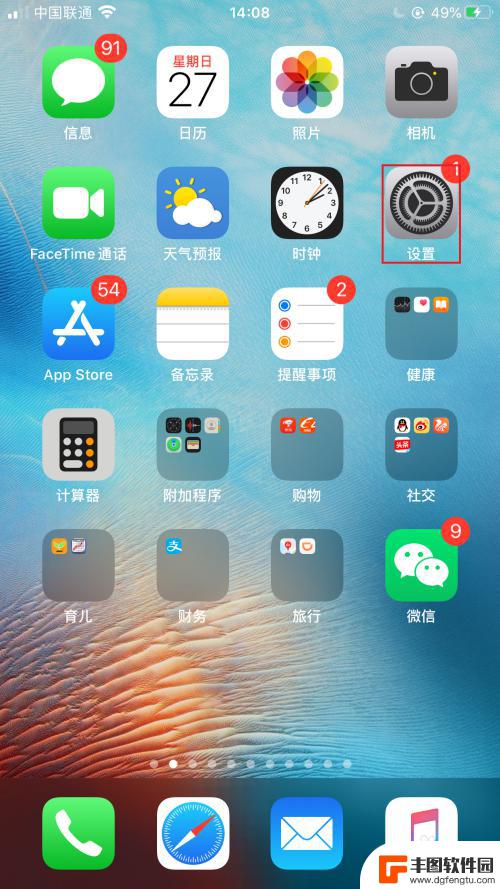
2.打开设置界面,点击通用
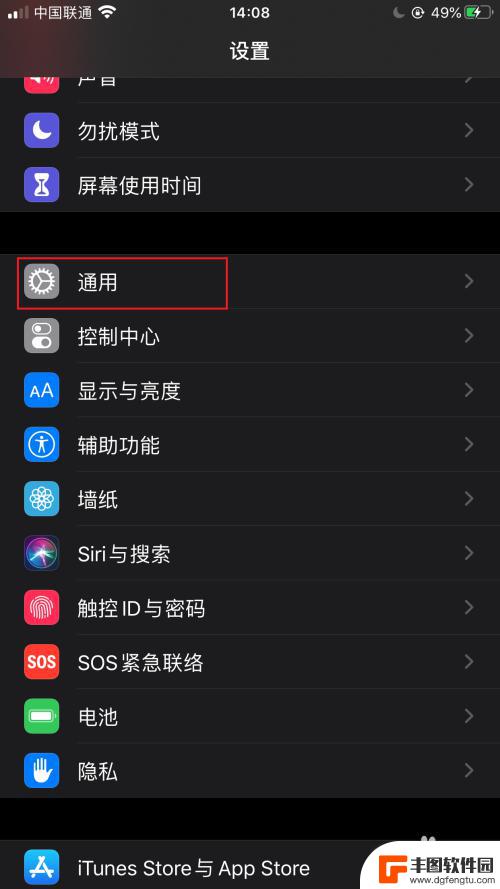
3.进入通用配置界面,点击键盘
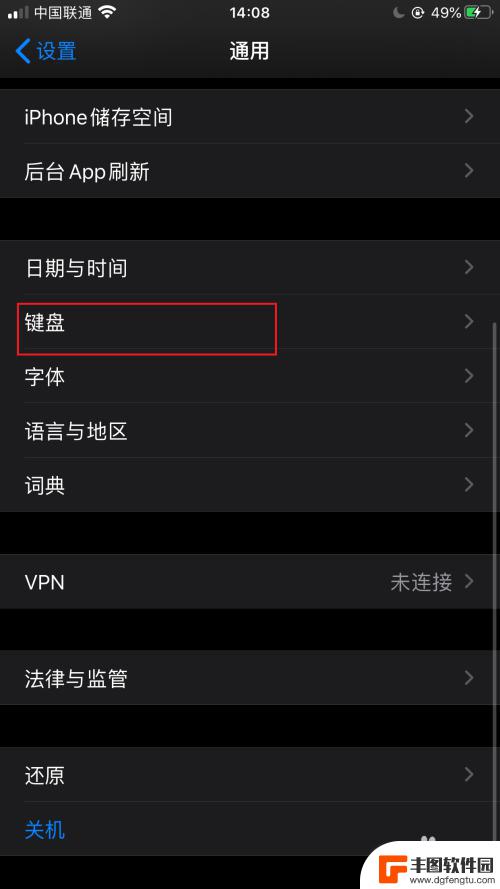
4.进入键盘设置界面,再点击键盘
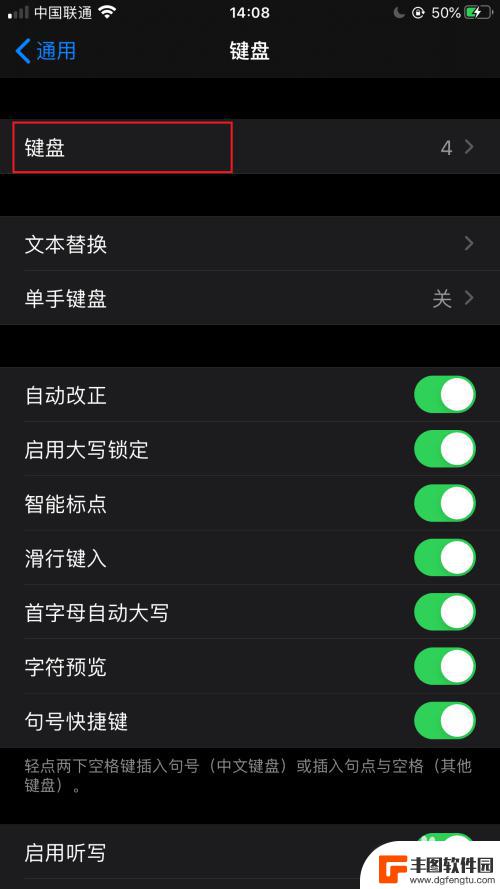
5.进入输入法添加界面,点击添加新键盘
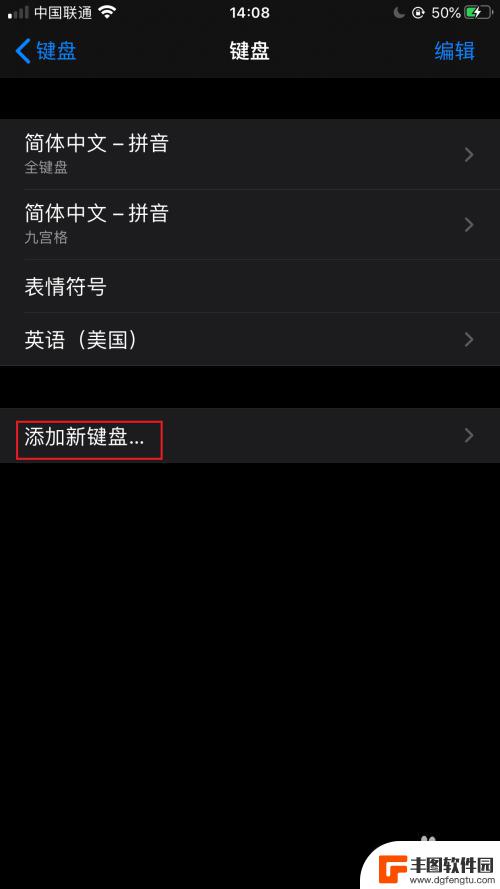
6.进入添加新键盘界面,选择日语
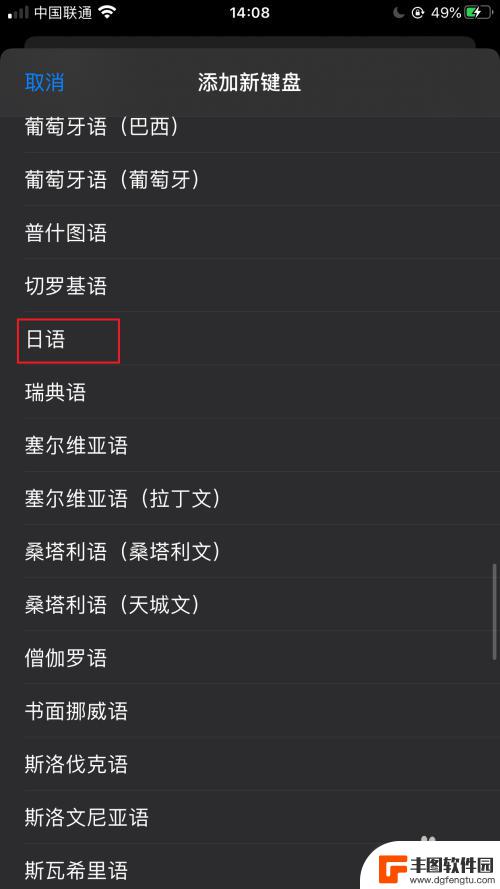
7.勾选假名和罗马字,点击完成
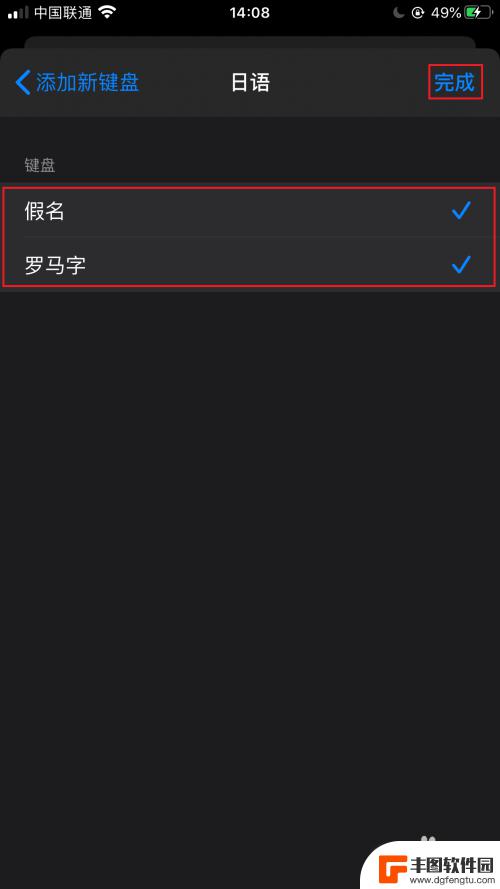
8.日语键盘添加成功。到此在苹果手机上添加日语输入法的方法就介绍完了。
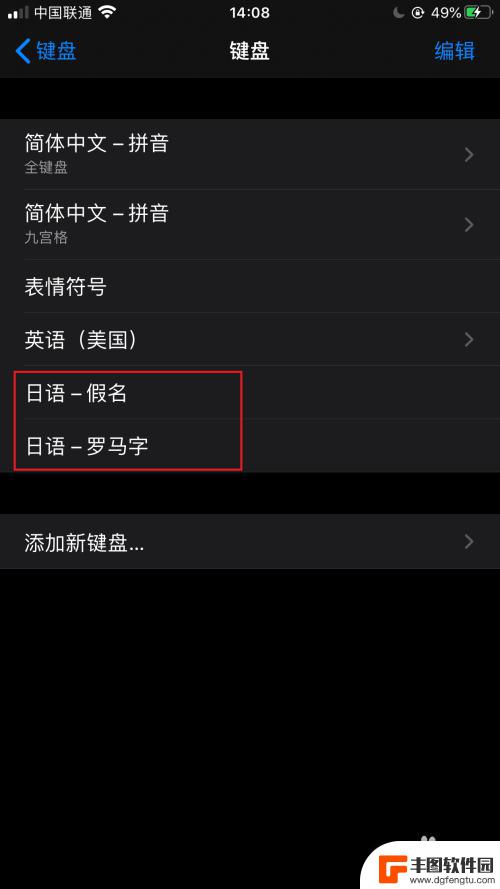
以上就是苹果手机如何设置日语的全部内容,如果你遇到相同的问题,可以参考本文中介绍的步骤来进行修复,希望对大家有所帮助。
相关教程
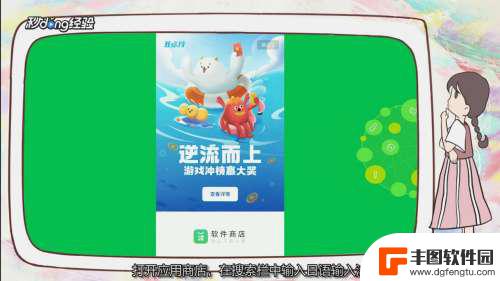
安卓手机怎么输入日文 安卓手机怎么打开日语输入界面
随着日本文化在世界范围内的影响力不断增强,学习日语已经成为许多人的热门选择,而在安卓手机上输入日文也变得越来越方便。想要输入日文文字,只需简单设置一下安卓手机的输入法即可。接下...
2024-07-24 12:21:37
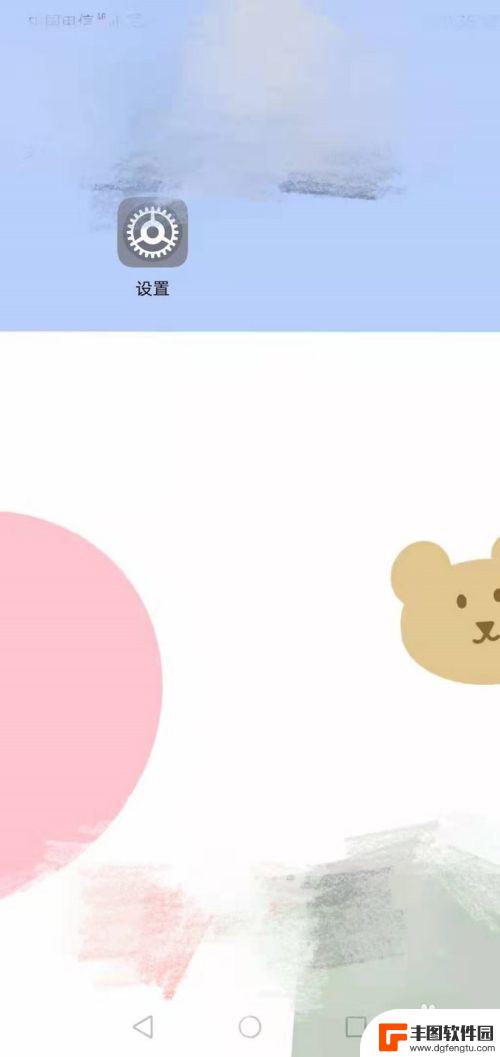
华为手机咋设置输入法切换 华为手机输入法如何切换语言
随着华为手机的普及,许多用户对于输入法切换语言的操作存在一些疑惑,在日常使用中我们经常需要切换不同的语言输入,以便更好地满足各种需求。华为手机该如何设置输入法切换呢?在本文中我...
2024-02-29 16:46:10
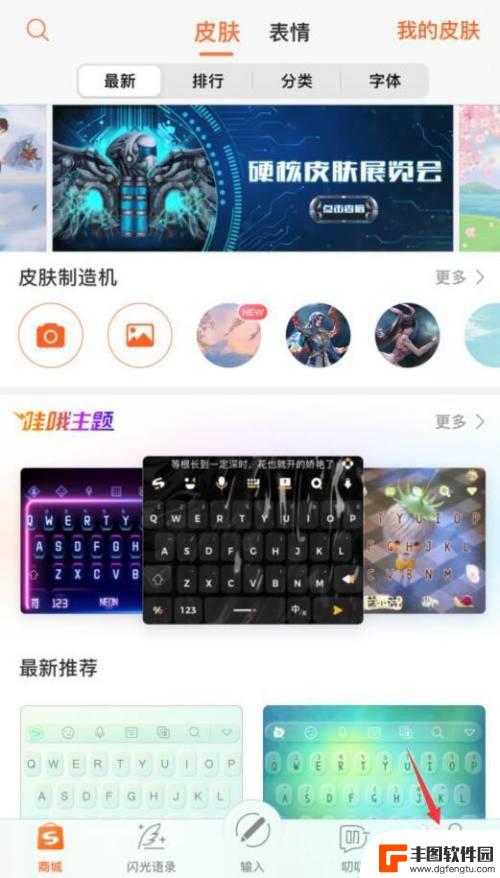
手机搜狗自定义短语怎么设置 手机搜狗输入法如何添加自定义短语
手机搜狗输入法是很多人日常使用的输入工具之一,它不仅支持智能输入和联想功能,还可以进行自定义设置,想要添加自定义短语,只需打开手机搜狗输入法的设置页面,找到个性短语选项,点击添...
2024-03-31 17:30:23
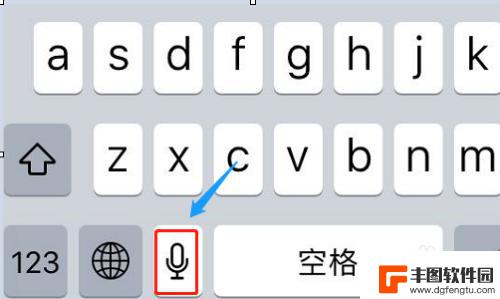
iphone手机输入怎么换行 苹果手机输入法如何换行设置
iPhone手机输入文字时,如果需要换行,可以通过点击键盘上的return键来实现换行,苹果手机还提供了一些输入法设置,用户可以根据自己的需求进行调整。通过设置中的键盘选项,用...
2024-04-08 11:46:26

vivo搜狗输入法怎么设置 vivo手机如何设置搜狗输入法
vivo手机搭载了搜狗输入法,让用户在使用手机时能够更加便捷地输入文字,想要设置vivo手机上的搜狗输入法,只需要进入手机的设置界面,找到语言和输入法选项,然后选择搜狗输入法作...
2024-03-13 16:40:29
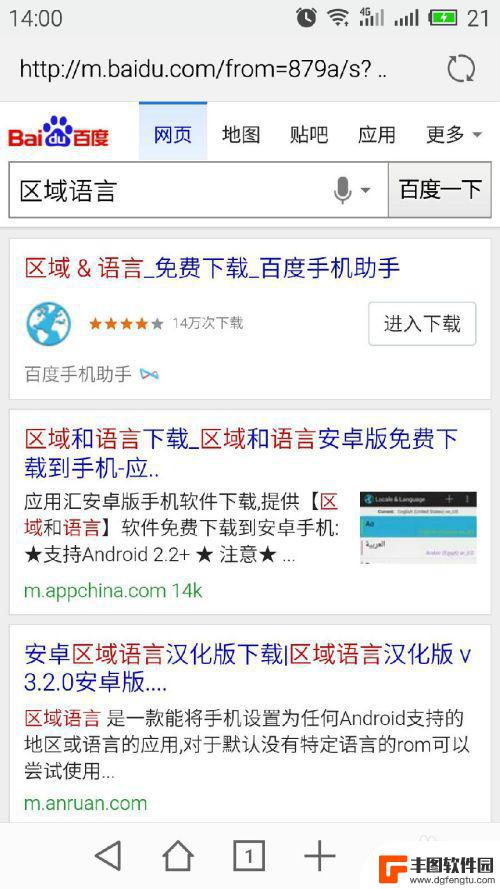
手机怎么安装语言输入 安卓手机或平板添加日文输入法
现随着全球化的推进和人们对多语言的需求日益增长,手机成为了我们生活中不可或缺的工具之一,在使用手机时,我们有时会遇到需要切换输入语言的情况。如果你是一位对日语感兴趣或需要频繁与...
2024-02-01 13:38:07

苹果手机电话怎么设置满屏显示 iPhone来电全屏显示怎么设置
苹果手机作为一款备受欢迎的智能手机,其来电全屏显示功能也备受用户青睐,想要设置苹果手机来电的全屏显示,只需进入手机设置中的电话选项,然后点击来电提醒进行相应设置即可。通过这一简...
2024-11-27 15:22:31

三星山寨手机怎么刷机 山寨手机刷机工具
在当今科技发展迅速的时代,手机已经成为人们生活中不可或缺的重要工具,市面上除了知名品牌的手机外,还存在着许多山寨手机,其中三星山寨手机尤为常见。对于一些用户来说,他们可能希望对...
2024-11-27 14:38:28
小编精选
苹果手机电话怎么设置满屏显示 iPhone来电全屏显示怎么设置
2024-11-27 15:22:31三星山寨手机怎么刷机 山寨手机刷机工具
2024-11-27 14:38:28怎么手机照片做表情 自己制作微信表情包的步骤
2024-11-27 13:32:58手机锁死怎么解开密码 手机屏幕锁住了怎样解锁
2024-11-27 11:17:23如何让手机与蓝牙耳机对接 手机无法连接蓝牙耳机怎么办
2024-11-27 10:28:54苹果手机怎么关闭听筒黑屏 苹果手机听筒遮住后出现黑屏怎么办
2024-11-27 09:29:48vivo手机如何更改字体大小 vivo手机系统字体大小修改步骤
2024-11-26 16:32:51手机上如何设置显示温度 手机屏幕如何显示天气和时间
2024-11-26 14:35:15手机流量为什么不能用 手机流量突然无法上网怎么办
2024-11-26 13:17:58手机屏幕白边如何去除黑边 华为手机屏幕上方显示黑色条纹怎么处理
2024-11-26 12:20:15热门应用